以前在IAREmbedded Workbench中创建工程之后导入源文件,需要在IAR EmbeddedWorkbench中手动创建文件夹,然后手动导入源文件:
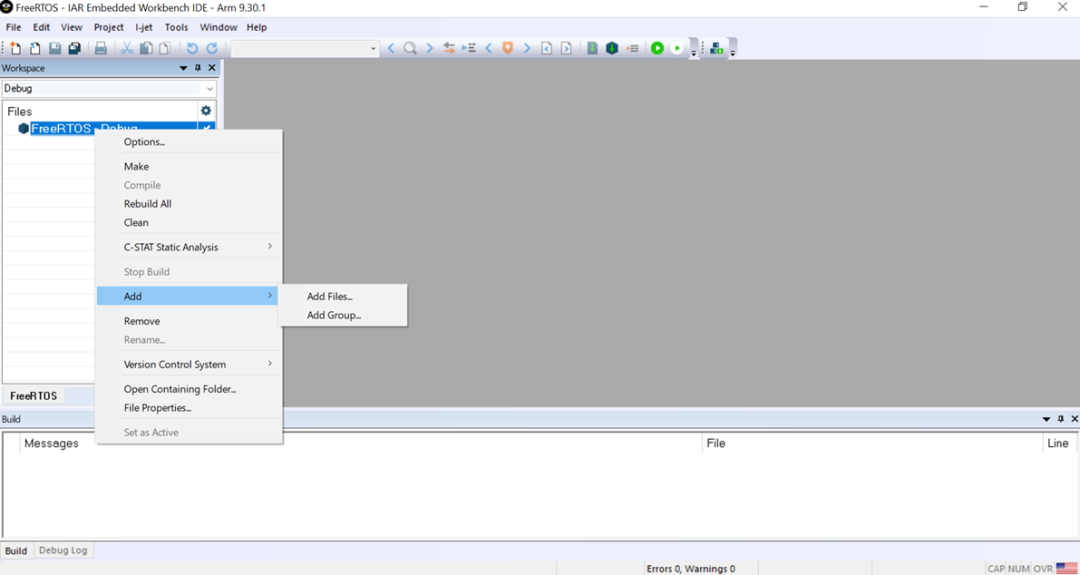
随着软件越来越复杂,对应的源文件和源文件夹越来越多,手动创建文件夹和导入源文件变得越来越麻烦。为此IAR推出了EWPtool,方便用户直接将源文件导入到IAR Embedded Workbench中。
本文主要介绍如何使用EWPtool将源文件导入到IAREmbedded Workbench。
下载安装EWPtool
1. 下载EWPtool: https://github.com/IARSystems/project-migration-tools/releases/download/4.1.7/EWPtool-4.1.7.zip 2. 关闭所有IAR Embedded Workbench 3. 解压EWPtool到IAR EmbeddedWorkbench安装目录下面的common文件夹:

注意:
1. 如果有多个IAR Embedded Workbench安装目录,需要在每个IAR Embedded Workbench安装目录下面的common文件夹添加EWPtool相关的文件。
2. 如果EWPtool有更新,用新的EWPtool相关的文件替代安装目录下面之前的EWPtool相关文件即可。
使用EWPtool将源文件添加到IAR Embedded Workbench
1. 新建工程:Project → Create New Project → Empty Project → OK
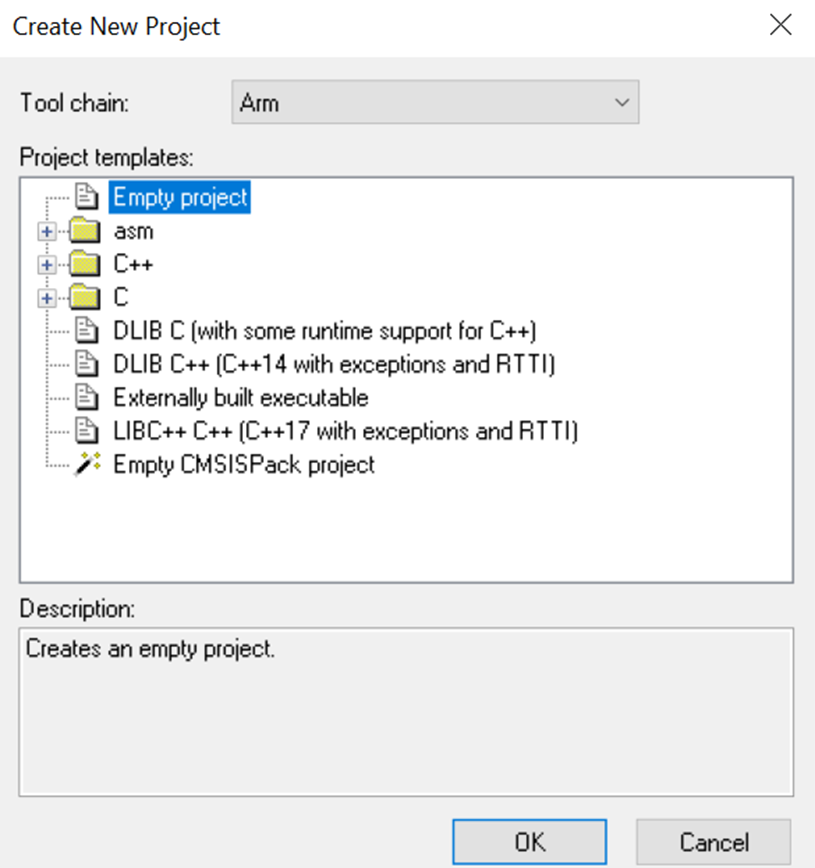
2. 调用EWPtool: Tools → Select source folder…
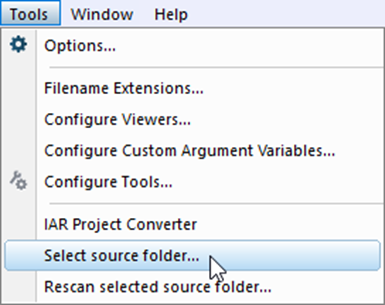
3. 在弹出的Browse For Folder窗口中,选择源文件对应的根目录:
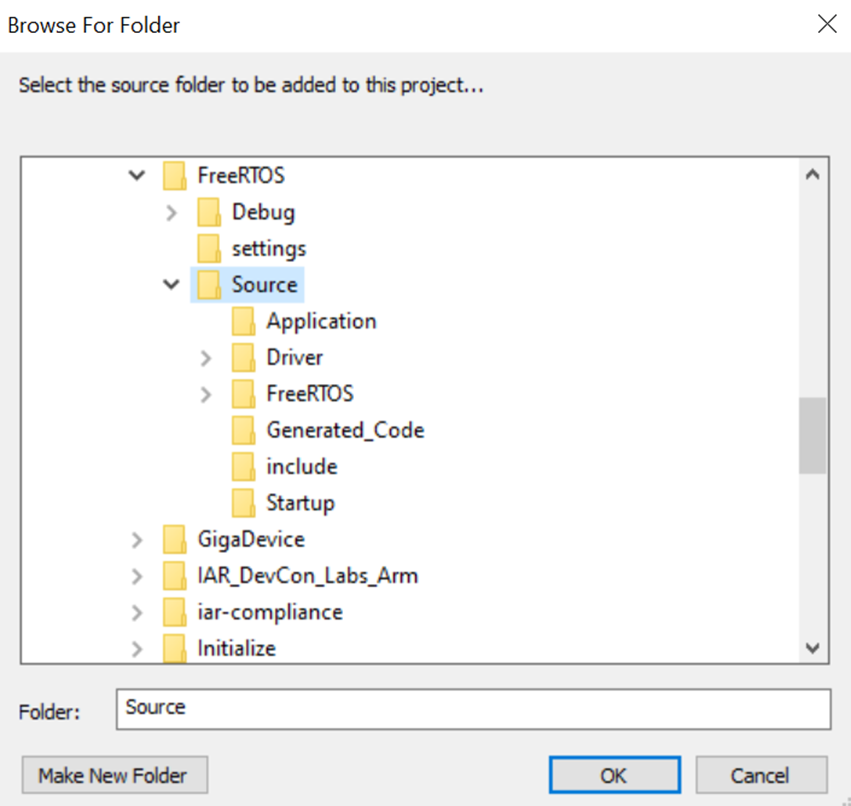
4. 在弹出的IarIdePm窗口中选择Yes:

对应的源文件和对应的文件夹目录就会导入到IAR Embedded Workbench中:
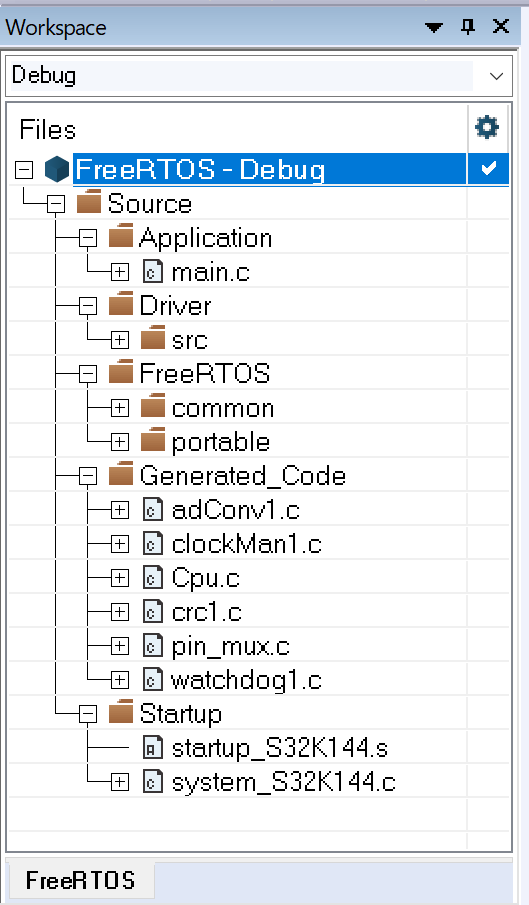
同时对应的路径也会被包含进来:
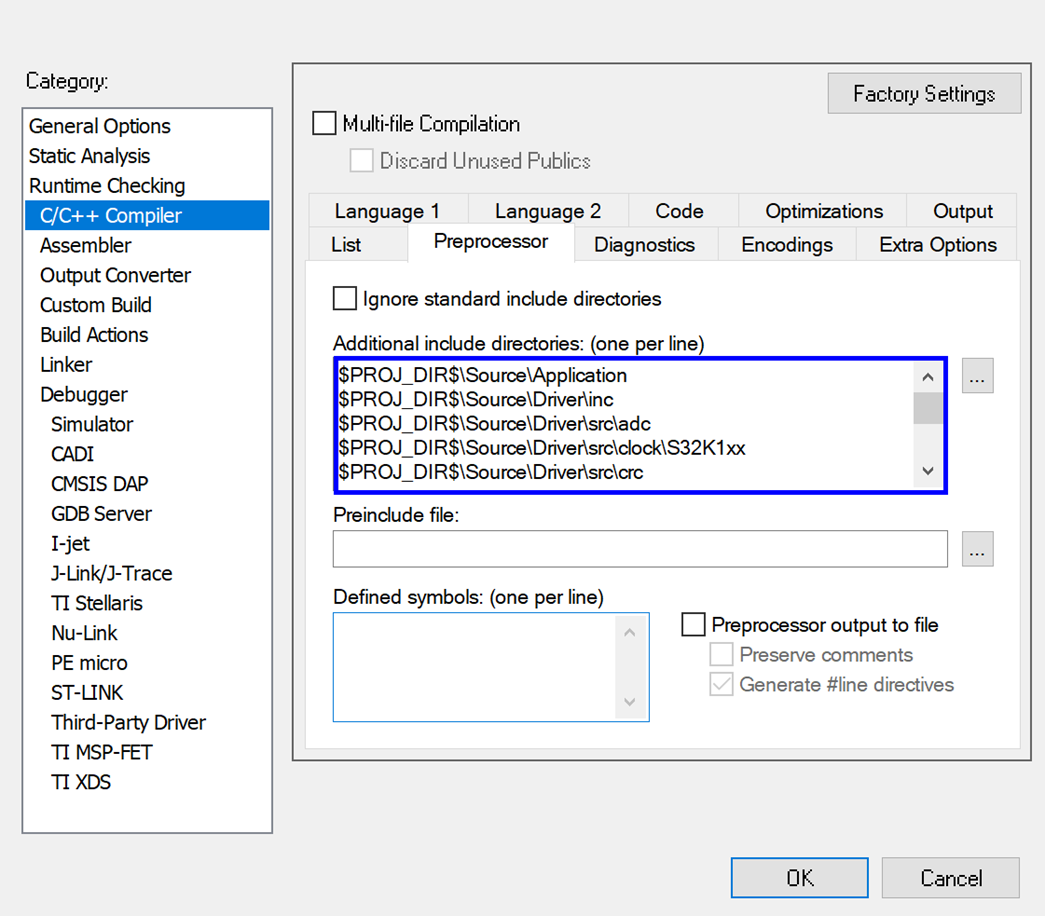
5. 选择对应的Device:Project → Options → General Options → Target:
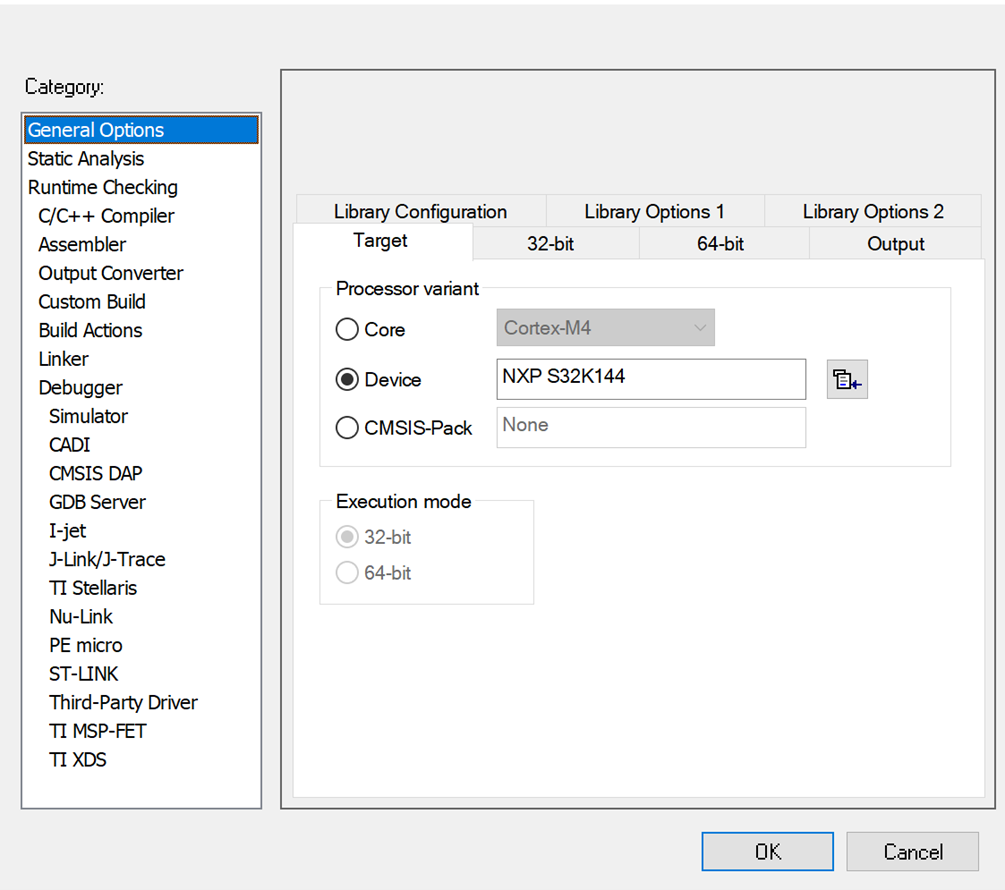
6. 添加编译所需的对应的宏:Project → Options → C/C++ Compiler → Preprocessor → Defined symbols: (one per line):
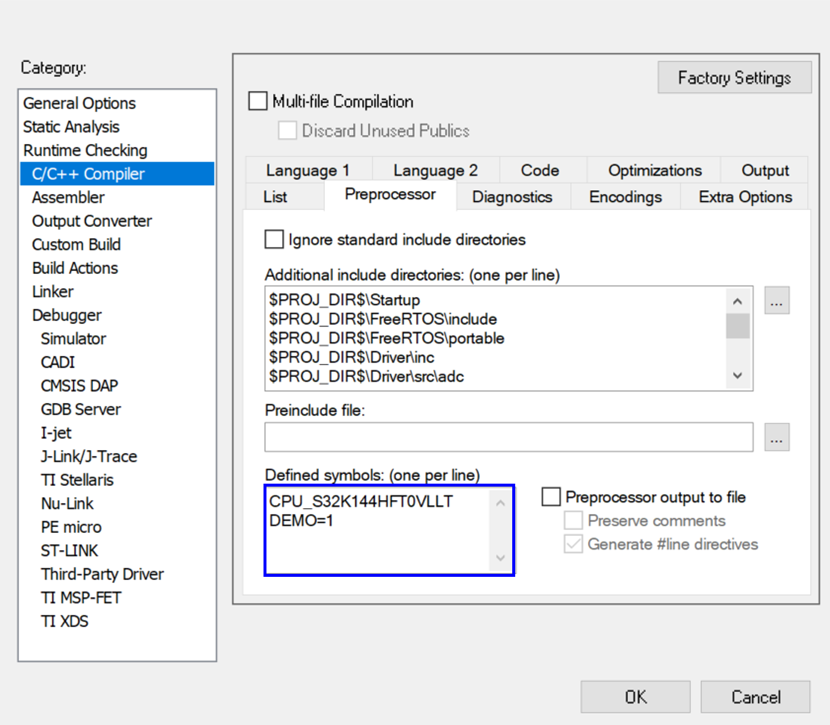
7. 配置对应的ICF:Project → Options → Linker →Config → Linker configuration file:
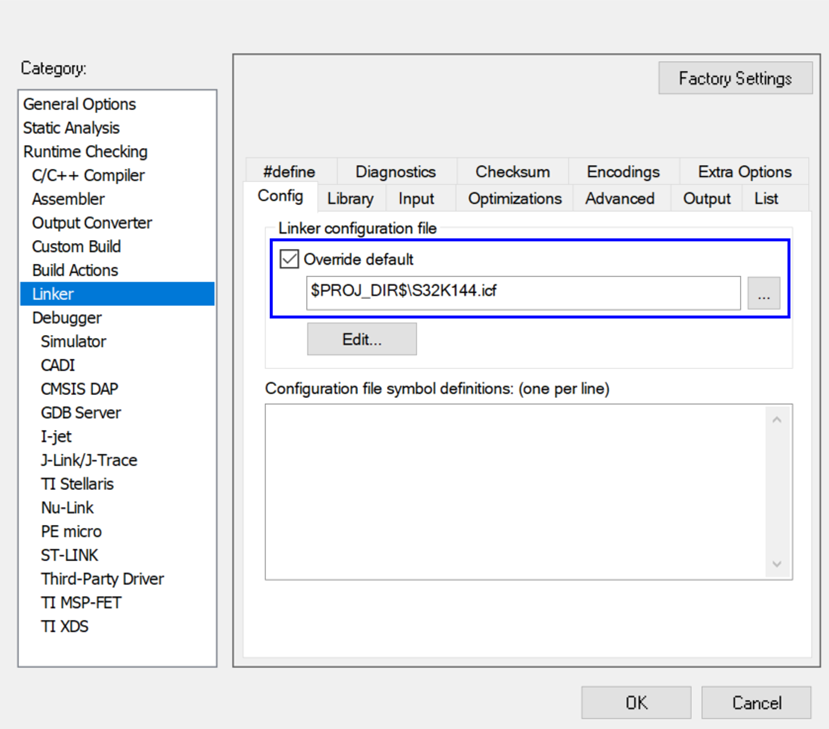
8. 然后就可以成功build了:
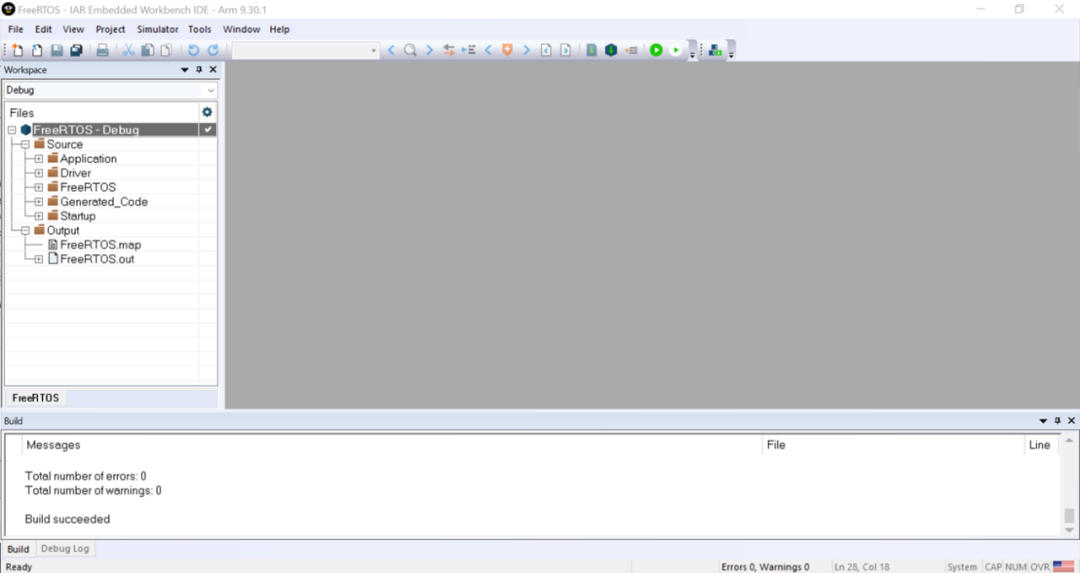
总结
本文主要介绍了如何使用EWPtool将源文件导入到IAR Embedded Workbench,提高创建工程的效率。
审核编辑:汤梓红
-
IAR
+关注
关注
5文章
383浏览量
37577 -
源文件
+关注
关注
0文章
30浏览量
4793
原文标题:使用 EWPtool 将源文件导入到 IAR Embedded Workbench
文章出处:【微信号:IAR爱亚系统,微信公众号:IAR爱亚系统】欢迎添加关注!文章转载请注明出处。
发布评论请先 登录
在IAR Embedded Workbench中计算多个地址区间的Checksum
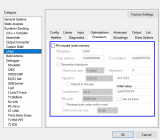
CC1310的官方例程如何导入到IAR
请问哪里可以找到用于IAR Embedded Workbench的STM32G0处理器的启动文件?
在 IAR Embedded Workbench中进行ARM+RISC-V多核调试
IAR Systems发布 IAR Embedded Wor
IAR_embedded_Workbench用户指南介绍
如何使用python将txt文件导入到mysql的应用实例
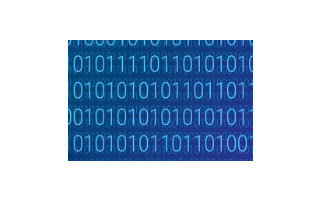
HLS导出的.xo文件如何导入到Vitis里面
YRDKRX62N 快速入门指南(IAR Embedded Workbench)

YRDKRX62N 快速入门指南(IAR Embedded Workbench)

TARGET3001!用法篇-如何将Altium文件导入到TARGET中
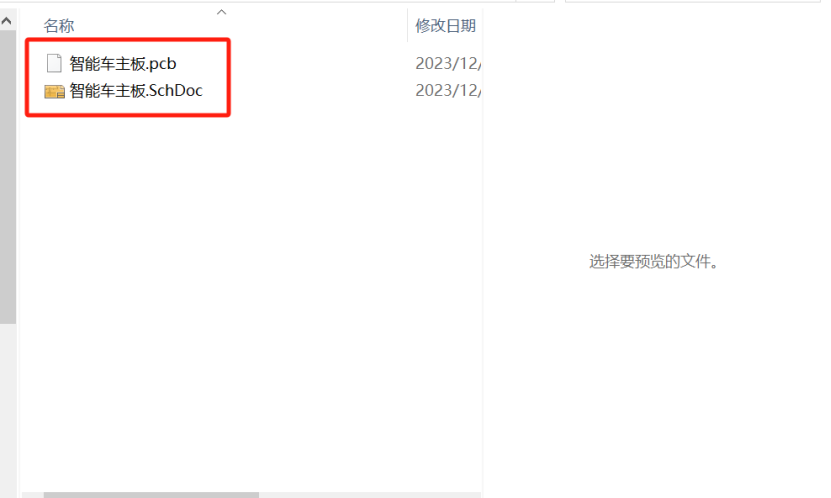





 使用EWPtool将源文件导入到IAR Embedded Workbench
使用EWPtool将源文件导入到IAR Embedded Workbench

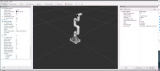










评论